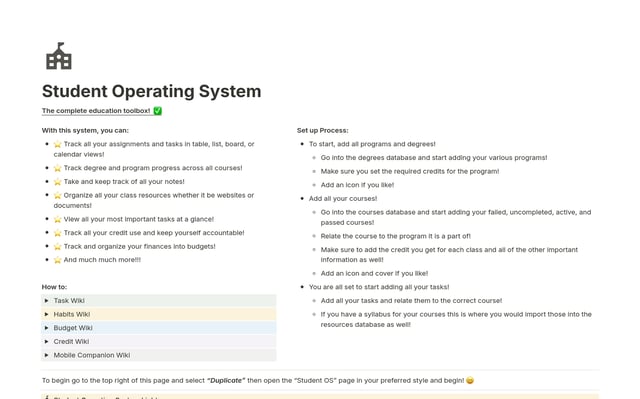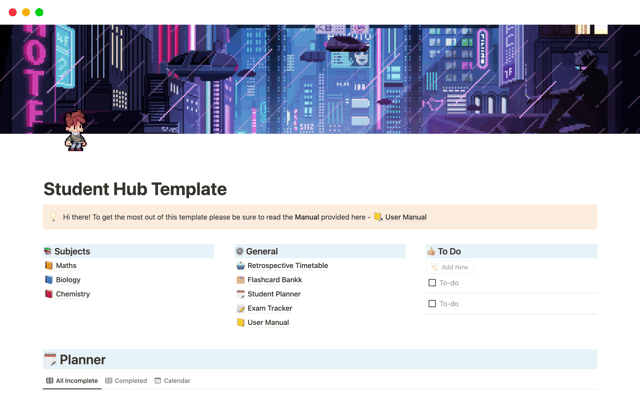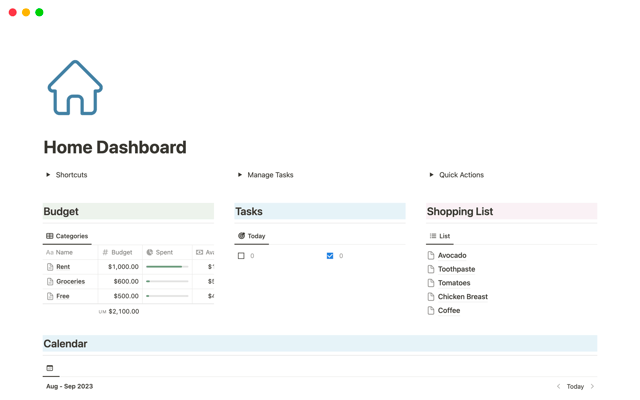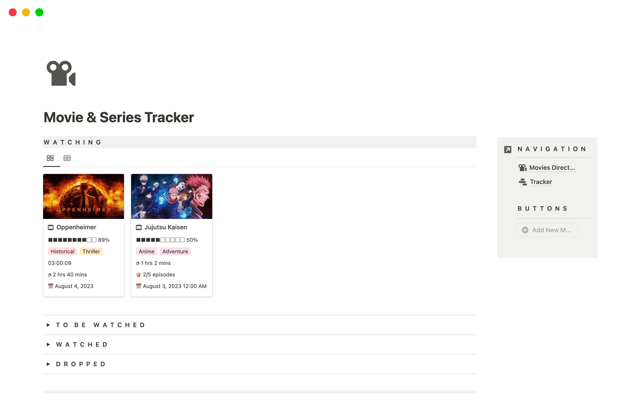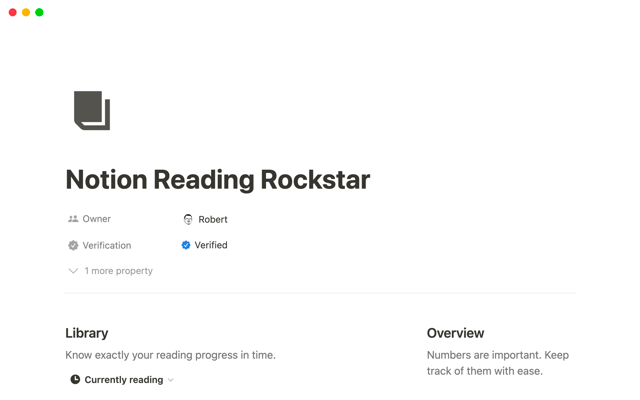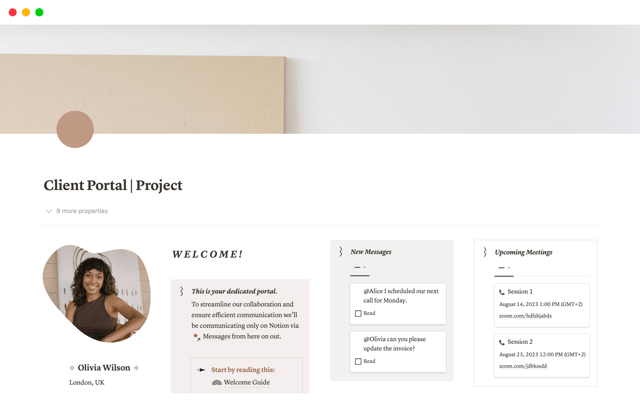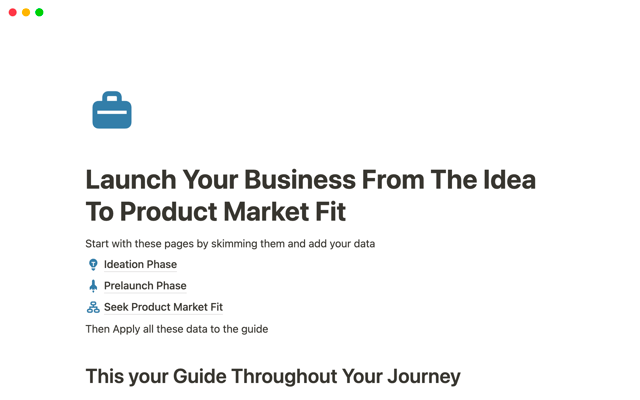Importe projetos do Asana para uma experiência de trabalho compartilhada
Migre projetos e tarefas do Asana para o Notion em alguns cliques Então, conecte seus wikis, anotações e documentos em um só lugar.
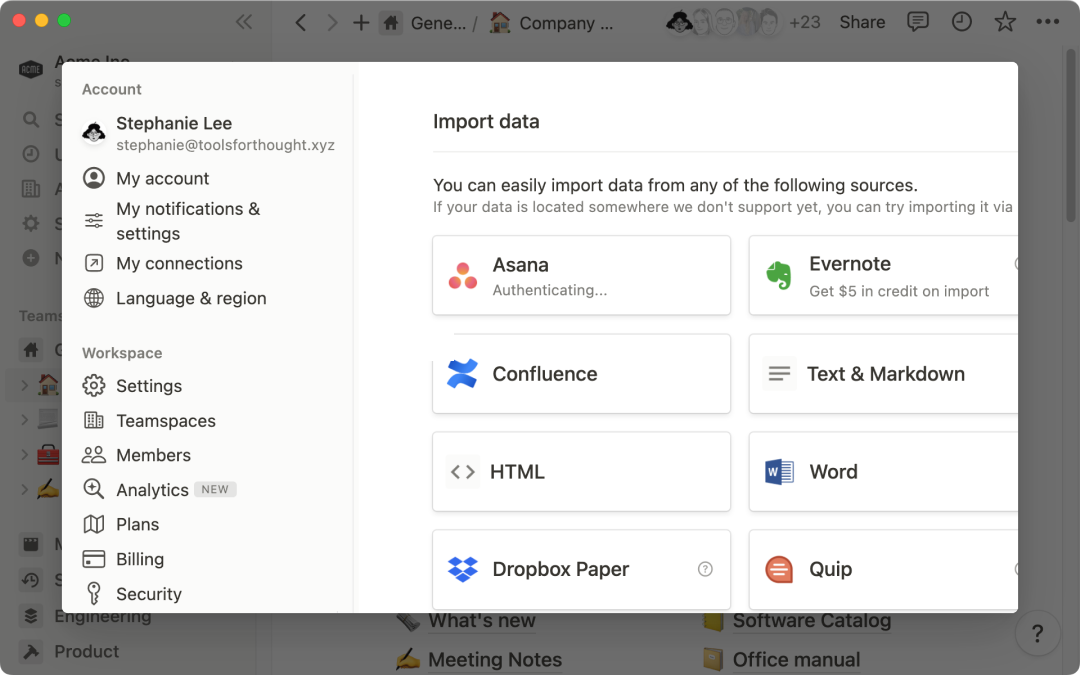
- Importe suas informações do Asana para o Notion
- Traduzir a funcionalidade do Asana para o Notion
- Explorando projetos e tarefas
- Visualizações, filtros e etiquetas
- Como recriar funcionalidades extras do Asana no Notion
- Vá além do gerenciamento de projetos com os espaços de trabalho conectados do Notion
- Tenha informações detalhadas sobre o status de projetos
- Planeje e execute seu trabalho dentro das páginas de projeto
- Conecte todos os aspectos do seu trabalho
- Trabalhe com mais agilidade e expanda seu pensamento com a IA do Notion
As ferramentas especializadas em gerenciamento de projetos, como Asana, frequentemente impõem um processo rígido à sua equipe, levando você a alternar constantemente entre aplicativos para concluir seu trabalho.
No Notion, você pode criar uma solução poderosa de gerenciamento de projetos, totalmente integrada aos seus documentos, anotações e base de conhecimento, e ainda contar com inteligência artificial incorporada em todos os aspectos.
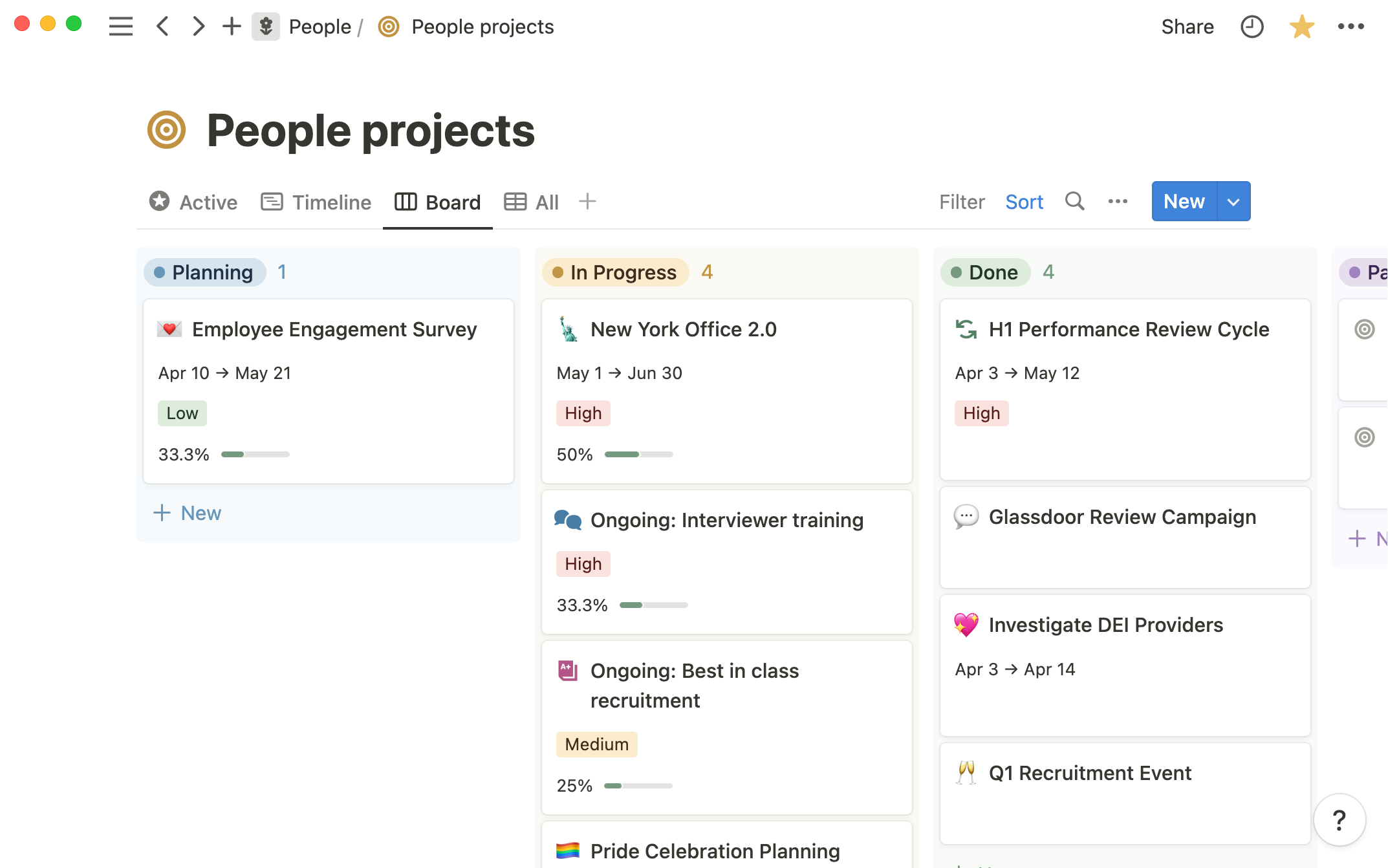
O Notion permite que você gerencie todo o fluxo do seu projeto –desde a geração até a concretização de ideias. Com isso você saberá quem está fazendo o quê e quando e terá a documentação e as informações para saber o como e o porquê de cada tarefa. A IA do Notion também ajuda a criar briefings, encontrar itens de ação, resumir tarefas e documentos, escrever atualizações e muito mais.
Neste guia, você aprenderá a:
Importar seus projetos e tarefas do Asana para o Notion em poucos cliques.
Traduzir a funcionalidade do Asana para o Notion
Construir um sistema de gestão de projetos personalizável, alimentado por IA, que se conecta a todas as suas atividades
Importe suas informações do Asana para o Notion
Nossa ferramenta de importação do Asana oferece uma maneira prática e simples de migrar seus projetos e tarefas para o Notion, sem perder nenhum trabalho.
Primeiros passos:
Acesse
Importarna barra lateral e selecioneAsanaFaça login na sua conta do Asana e conceda autorização.
Escolha as bases de dados Asana que deseja importar e clique em
Importar
Quer sincronizar os dados entre o Notion e a Asana?
As bases de dados sincronizadas são uma outra maneira de conectar a Asana ao Notion.Elas são independentes da importação.
Prefira usar as
bases de dados sincronizadasse estiver pretendendo trabalhar tanto com a Asana quanto com o Notion.Elas funcionam em apenas uma direção, ou seja, as alterações dos dados precisarão acontecer na Asana para serem refletidas no Notion.Para adicionar uma base de dados sincronizada da Asana, basta colar o link de um projeto em uma página do Notion.Saiba mais sobre as bases de dados sincronizadas aqui.
Já a
importaçãoé preferível se a pretensão for trabalhar mais com o Notion.Os dados serão duplicados no Notion, sem sincronização com a Asana.Para fazer importações da Asana, siga as instruções deste artigo.
As sincronizações são contínuas, mas em uma única direção. Portanto, as alterações dos dados precisam ocorrer na plataforma original para que as atualizações apareçam no Notion.
Todos os campos associados aos seus projetos e tarefas, como prazos, responsável, anexos etc., serão migrados para o Notion como propriedades de base de dados.
As equipes que você tem no Asana são espaços de equipes no Notion — subseções do espaço de trabalho de sua empresa com o conteúdo de cada equipe.
Se a sua organização for pequena, você poderá querer manter todos os seus projetos e tarefas em um único espaço de equipe genérico. Empresas maiores podem criar um espaço de equipe abrangente para documentos e anotações de reuniões, além de espaços de equipe para departamentos como marketing, vendas, produto etc. Cada equipe pode ter suas próprias bases de dados de projetos e tarefas em seu espaço de equipe.
Asana teams become teamspaces in Notion
Learn how to use teamspaces here.
Traduzir a funcionalidade do Asana para o Notion
O Notion não só tem muitos dos recursos do Asana, como oferece ainda mais. E você ainda pode recriar as funcionalidades dos recursos que não são nativos usando os blocos de construção do Notion, sem a necessidade de código.
Aqui estão alguns exemplos de como adaptar seus fluxos de trabalho do Asana para o Notion.
Explorando projetos e tarefas
Seus projetos e tarefas do Asana serão importados para bases de dados especializadas chamadas Projetos e Tarefas no Notion. Essas duas bases de dados foram criadas especificamente para gestão de projetos e têm várias propriedades úteis para ajudar a organizar sua carga de trabalho.
Os Projetos e Tarefas estão conectados. Assim, quando você adiciona novas tarefas, você pode relacioná-las aos projetos correspondentes. Com isso, você poderá visualizar essas tarefas em sua base de dados de projetos, classificá-las por projeto, visualizar o percentual de conclusão do projeto, entre outros.
Tudo isso graças à propriedade de Relação. Você verá áreas separadas para Projetos e Tarefas, e elas estão sincronizadas umas com as outras.
Qualquer subtarefa ou dependência que houver no Asana também será mapeada para os seus Projetos e Tarefas do Notion. Isso permite que você gerencie tarefas de forma detalhada, divida tarefas maiores em etapas menores e saiba quando uma tarefa está bloqueando outra.
Visualizações, filtros e etiquetas
No Asana, você pode visualizar projetos e tarefas como tabela, lista, quadro ou calendário. No Notion, você tem todas estas opções, além da galeria, que exibe itens como um cartão, com uma imagem de capa.
Projetos e tarefas têm diversas visualizações. Você também pode adicionar nova visualização de base de dados personalizada clicando no + próximo às visualizações de base de dados existentes.
Todas essas visualizações podem ser filtradas para mostrar subconjuntos de informações. Para filtrar as bases de dados de seus projetos e tarefas, clique em “Filtrar” e escolha a propriedade pela qual deseja filtrar. Você poderá criar visualizações filtradas para mostrar apenas os projetos que estão "em andamento" ou tarefas atribuídas a você.
Use o menu de Ordenar para reorganizar itens de bases de dados, como colocar as tarefas em ordem de prazo. Além disso, você pode clicar no menu de opções … para agrupar os itens de acordo com características diferentes, permitindo agrupar as tarefas por projeto relacionado.
All about databases
Learn more about using databases in Notion here.
Como recriar funcionalidades extras do Asana no Notion
Veja como recriar alguns recursos do Asana que são nativos no Notion:
Revisão e comentários em tarefas — No Asana, você pode solicitar e dar aprovação em tarefas e ativos. No Notion, utilize a propriedade
Pessoapara marcar quem precisa dar o aval ou adicione uma propriedade deStatusadicional para indicar se a aprovação foi concedida. Outra alternativa é criar uma subtarefa para o recebimento de comentários, que será um item separado em sua base de dados.
Formulários — embora o Notion não ofereça suporte nativo para a criação de formulários, é possível incorporar um Typeform em uma página do Notion ou integrar o Typeform ao Notion para sincronizar automaticamente as respostas de pesquisas em uma base de dados do Notion.
Acompanhamento de tempo e mapeamento de carga de trabalho — no Asana, você pode estimar o tempo necessário para tarefas específicas, e acompanhar o tempo gasto nelas. No Notion, use a propriedade de
Estimativaspara estimar o tempo necessário, utilizando um sistema de pontos. Você também pode usar uma propriedade de Fórmula para calcular quanto tempo a sua equipe gasta em tarefas e projetos diferentes. Primeiro, adicione as propriedades de data "Início da tarefa" e "Conclusão da tarefa" aos seus projetos. Depois, crie uma propriedade de Fórmula e cole nesta fórmula:dateBetween(prop("End time"), prop("Start time"), "hours")
Regras e fluxo de trabalho — em vez dos fluxos de trabalho do Asana, crie Botões personalizados no Notion para concluir várias etapas com um único clique, como adicionar uma nova tarefa, atribuí-la a um membro da equipe e dar um status a ela. Se sua equipe trabalha em sprints, saiba mais sobre automações de sprints aqui.
Objetivos e marcos — para acompanhar os marcos no Notion, você pode adicioná-los como tarefas. Depois, crie uma propriedade de Caixa de seleção, dê a ela o nome de "marco" e selecione todas as tarefas que forem marcos. Se você quiser revisar os seus marcos, crie uma visualização que filtre todos eles. Para criar objetivos e associá-los a seus projetos e tarefas, acesse a galeria de modelos e copie os modelos de OKR e de definição de objetivos para o seu espaço de trabalho.
Relatórios e painéis — Notion não oferece suporte a relatórios e painéis de controle, mas você pode usar visualizações filtradas para organizar as informações por diferentes propriedades. Uma propriedade Rollup em sua base de dados de projetos pode exibir o percentual de tarefas completadas como uma barra de progresso.
Vá além do gerenciamento de projetos com os espaços de trabalho conectados do Notion
A gestão de projetos é só uma parte do seu espaço de trabalho no Notion. Crie qualquer coisa com blocos sem a necessidade de código e maximize sua produtividade com a IA do Notion.
Tenha informações detalhadas sobre o status de projetos
O status do seu projeto será mapeado do Asana como uma propriedade de seleção múltipla no Notion.
Para um acompanhamento mais direcionado, você pode alterar isso para uma propriedade de Status clicando na propriedade, selecionando Editar propriedade e alterando o tipo para Status.
A propriedade de Status do Notion tem três categorias principais: Pendente, Em andamento e Concluído. Dentro de cada uma delas, você pode criar subcategorias mais específicas, como Necessita revisão ou Em edição . Isso ajuda a fornecer uma visão mais concreta do progresso das tarefas e projetos para os gerentes e membros da equipe, além de trazer clareza sobre o que deve ser feito em seguida.
Ao utilizar a propriedade de Status, você pode:
Filtrar a sua base de dados para exibir todos os projetos em andamento — clique em
Filtrare selecione a propriedade de Status. Em seguida, marque a categoriaEm andamentopara exibir apenas os projetos em andamento nessa visualização de base de dados.Arraste e solte para atualizar o status do projeto — estiver na visualização em formato de quadro agrupada por Status, mova seu projeto simplesmente arrastando-o e soltando-o na coluna seguinte.
Crie um fluxo de trabalho personalizado para cada equipe — adicione quantas subcategorias você precisar para cada grupo de Status. Cada equipe pode ter seu próprio conjunto de tags de Status de acordo com o trabalho realizado. Por exemplo, sua equipe de marketing pode ter tags de Status relacionadas à criação, edição e publicação de conteúdo, enquanto as tags de Status para as equipes de produto podem indicar se um recurso está em desenvolvimento ou pronto para ser lançado.
Planeje e execute seu trabalho dentro das páginas de projeto
Em vez de trabalhar em uma página de projeto que leva a outras ferramentas, as equipes podem trabalhar diretamente na página de projeto.
Você pode adicionar vários tipos de blocos às páginas do Notion – títulos, textos, imagens, tópicos, listas de verificação, vídeos e muito mais, incorporar conteúdo de outras ferramentas e criar tabelas e versões vinculadas de outras bases de dados dentro de uma página.
Padronize seus resumos e processos de projetos utilizando modelos — para adicionar modelos de bases de dados, acesse o menu suspenso ao lado de
Novoe selecioneNovo modelo. Nomeie o modelo como "Resumo do projeto" e personalize a página com os títulos necessários. Sempre que precisar de um novo resumo de projeto, você pode criar um item na base de dados a partir do modelo e preencher as informações.Escreva resumos de projetos em segundos com a IA do Notion — em vez de gastar tempo valioso escrevendo resumos de projetos, você pode pedir à IA do Notion para ajudar a criá-los. Pressione a barra de espaço para abrir a IA do Notion e peça ajuda para escrever um resumo de projeto.
Integre conteúdo de ferramentas especializadas — o Notion integra-se a muitas ferramentas externas, incluindo Figma, Miro, Github, Jira e muito mais. Você pode integrar conteúdo dessas ferramentas em suas páginas para facilitar a colaboração multidisciplinares em projetos que incluam equipes de design, engenharia e outras.
Conecte todos os aspectos do seu trabalho
Ao migrar seus projetos e tarefas para o Notion, você reduzirá o número de ferramentas diferentes que precisa utilizar.
A propriedade Relação do Notion permite vincular uma base de dados a outra, o que significa que você pode conectar projetos com tarefas, documentação de suporte, anotações de reunião relevantes e até metas trimestrais.
Para adicionar uma propriedade de Relação, vá em Propriedades, + Adicionar uma nova propriedade e selecione Relação. Em seguida, escolha a base de dados que você deseja vincular, por exemplo, Tarefas. Ative a opção Exibir em tarefas para deixar a relação visível em ambas as base de dados.
Uma vez que as tarefas e projetos estejam relacionados, você poderá vincular o trabalho diário a iniciativas maiores.
Atribua tarefas aos projetos correspondentes — cada projeto pode ser composto por uma série de tarefas, permitindo que você atribua tarefas a diferentes membros da equipe e assegure que o trabalho diário contribua para o progresso dos projetos.
Motive sua equipe com barras de progresso visuais — visualize o percentual de conclusão de um projeto como uma barra ou círculo de progresso. Para fazer isso, adicione uma propriedade
Rollupe selecione sua base de dados de “Tarefas” relacionada. Em seguida, selecionePercentual por grupoeConcluído. Isso calculará a quantidade de tarefas concluídas por projeto e exibirá o resultado em formato visual.Anexe anotações de reuniões ou documentos relevantes a projetos — além de conectar Tarefas e Projetos, você pode adicionar mais propriedades de relação para vincular documentos e anotações de reuniões. Isso significa que você terá acesso fácil a notas e documentos relevantes direto da sua página do projeto.
Com anotações de reunião, documentos, projetos e tarefas conectados, todos têm o contexto necessário por trás de seu trabalho. As informações importantes estão a apenas um clique de distância, diretamente na página do projeto.
Trabalhe com mais agilidade e expanda seu pensamento com a IA do Notion
A IA do Notion pode ajudar você a escrever, editar e criar novas ideias sem sair do seu espaço de trabalho.
Com essa poderosa ferramenta de IA integrada, você pode realizar mais trabalho de qualidade em uma fração do tempo que costumava levar.
Escreva resumos de projetos e documentos em minutos — transforme algumas ideias em tópicos em resumos de projetos completos em questão de minutos. A partir daí, você pode pedir à IA para extrair itens de ação e começar a adicionar tarefas à sua lista de tarefas.
Resuma cada projeto e tarefa — com o preenchimento automático da IA, você pode extrair automaticamente resumos de projetos para ter uma visão geral das atividades da sua equipe, sem trabalho adicional.
Extraia insights de tarefas — use um prompt personalizado de IA em sua base de dados de tarefas para identificar obstáculos ou riscos mencionados na página e esteja sempre um passo à frente.
Reúna ideias sobre novos recursos — se você precisar de inspiração, use a IA do Notion como parceiro de ideias para gerar novas possibilidades de recursos para seu produto.
Learn more about AI
This Notion Academy course covers everything in this guide and more so that you can use AI in all areas of your work.
All about Notion Projects
This course will guide you from creating your project plan, to customizing views and layouts.
Learn how to import tasks to Notion from Asana, or get general migration tips for other tools.
Add sprints to your Project workflow, learn more here.
Deixamos de abordar algo?